Nội dung bài viết
Trong phần mềm Word, bạn có thể chèn bảng, tùy chỉnh đường viền bảng và xóa đường viền. Bạn cũng có nhiều cách xóa đường kẻ bảng trong Word khác nhau, bao gồm xóa qua tính năng Border, Eraser và bằng tính năng Clear All Formatting. Để nắm rõ được các cách xóa khung trong Word cho bảng này được thực hiện như thế nào, bạn hãy theo dõi ngay bài viết hướng dẫn chi tiết của MSO dưới đây.
Các cách xóa đường kẻ bảng trong Word đơn giản nhất
Để loại bỏ được đường kẻ của bảng trong tài liệu Microsoft Word của mình, bạn hãy tiến hành theo một trong các cách xóa đường kẻ bảng trong Word sau đây tùy thuộc vào từng trường hợp và phiên bản phần mềm Microsoft Word cụ thể mà bạn đang sử dụng:
Cách xóa đường kẻ bảng trong Word bằng tính năng Eraser
Cách xóa đường kẻ bảng trong Word 2007 và 2010
Đối với phiên bản phần mềm Microsoft Word 2007 và 2010, bạn hãy thực hiện theo các thao tác được hướng dẫn dưới đây để hoàn thành cách xóa đường kẻ bảng bằng tính năng Eraser:
– Bước 1: Đầu tiên, bạn hãy mở file tài liệu Microsoft Word có chứa bảng mà mình cần xóa đường viền lên và nhấn bảng dữ liệu đó >> sau đó hãy nhấn chọn thẻ Design trên thanh công cụ >> rồi điều hướng đến nhóm công cụ Draw Borders và nhấn vào mục Eraser.
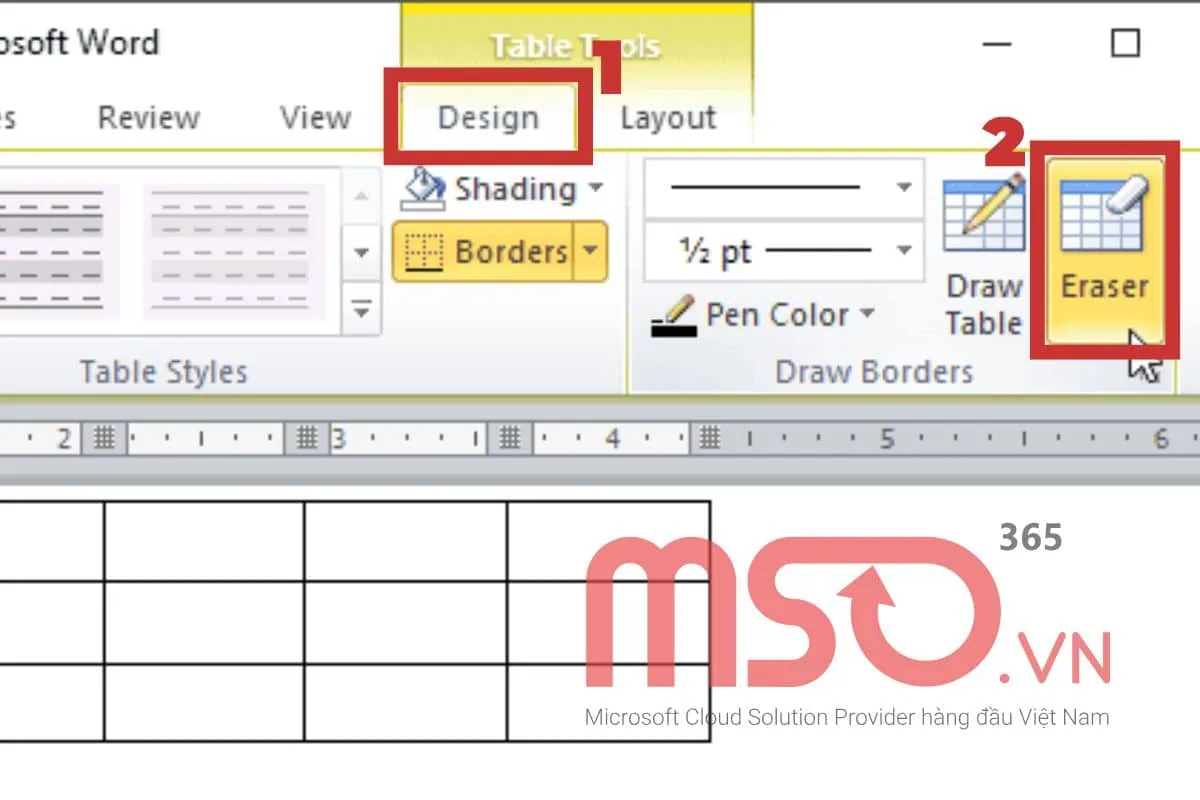
– Bước 2: Sau khi bạn đã chọn mục Eraser, một biểu tượng hình cụ tẩy sẽ hiển thị tại vị trí bảng dữ liệu khi bạn di chuyển chuột vào đó.
Lúc này, bạn hãy nhấn click chuột tại các đường viền của bảng mà mình muốn xóa để xóa bỏ đường kẻ bảng đó.
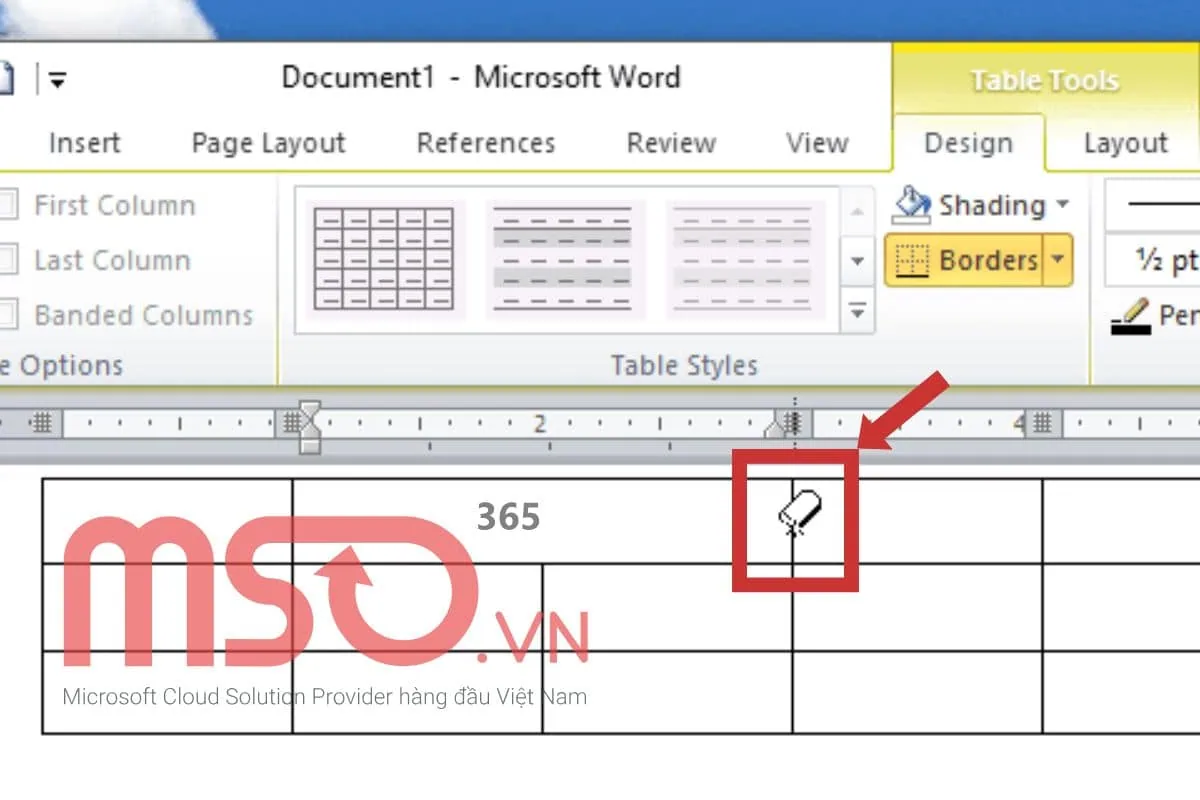
Như vậy, chỉ với 2 thao tác cực nhanh chóng như trên, bạn có thể dễ dàng xoa đường kẻ viền cho bảng dữ liệu mà bạn muốn trong tài liệu Word của mình rồi đó.
Cách xóa đường kẻ bảng trong Word 2013, 2016, 2019 và 365
Đối với phiên bản phần mềm Microsoft Word từ 2013 trở về Microsoft 365 Word, bạn hãy thực hiện theo các thao tác được MSO hướng dẫn dưới đây để hoàn thành cách xóa đường kẻ bảng bằng tính năng Eraser:
– Bước 1: Bạn cũng hãy mở tài liệu của mình trong các phiên bản phần mềm Microsoft Word này >> sau đó hãy nhấn vào bảng dữ liệu mà mình muốn xóa bỏ đường kẻ viền >> rồi nhấn vào thẻ Table Layout trên thanh công cụ ribbon.
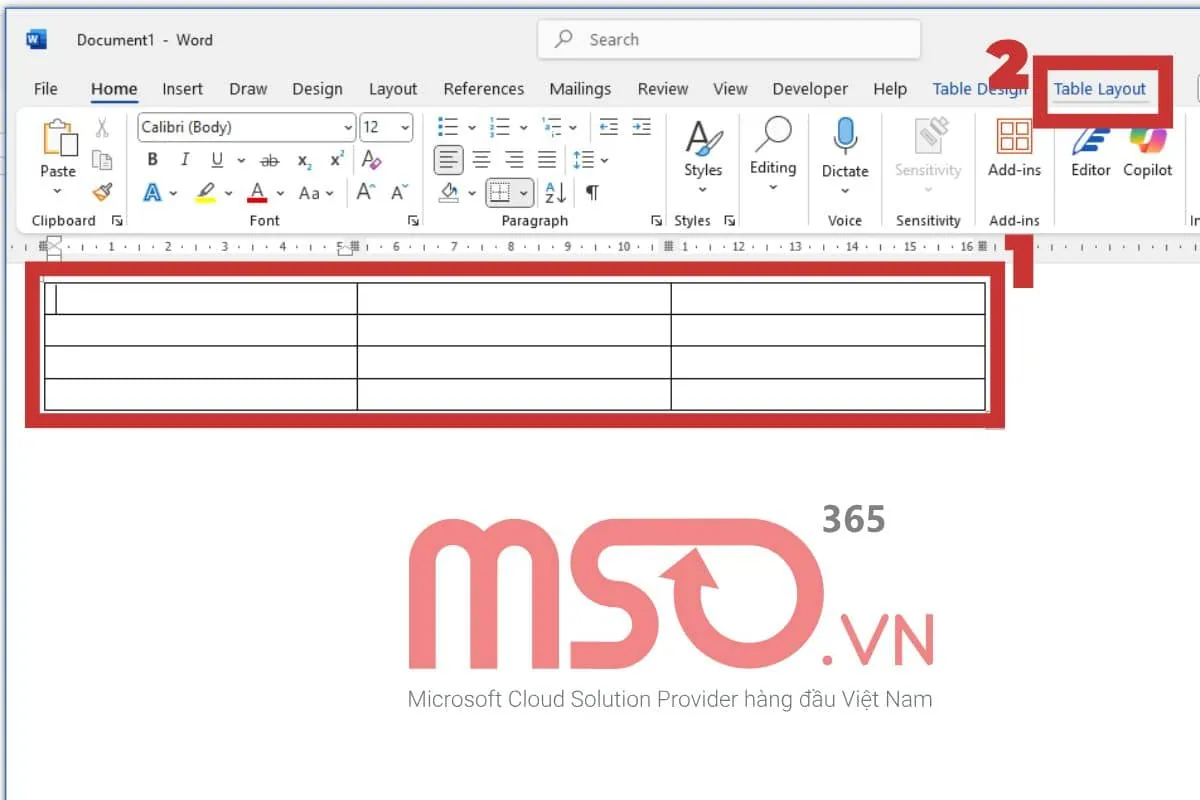
– Bước 2: Tiếp theo, trong danh sách các công cụ của thẻ Table Layout >> bạn hãy điều hướng đến nhóm Draw >> rồi nhấn chọn mục Eraser.
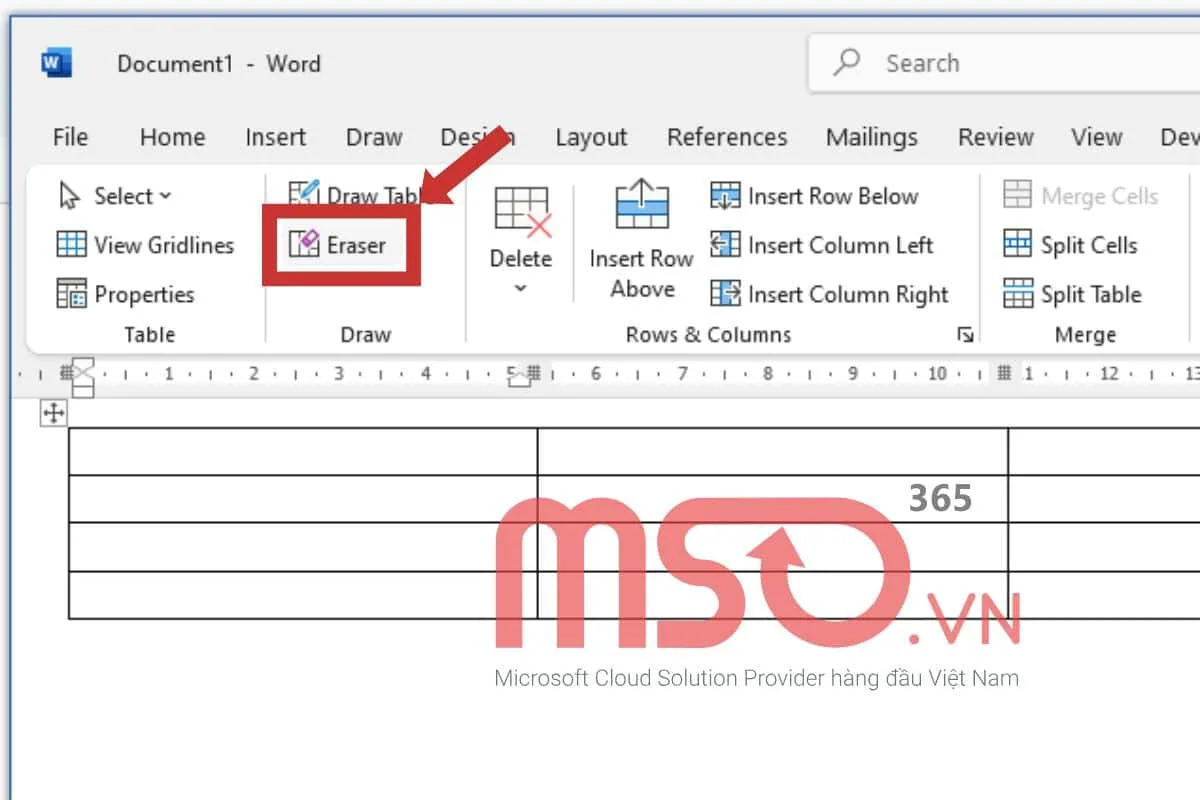
– Bước 3: Ngay sau đó, biểu tượng hình cục tẩy sẽ được hiển thị, bạn hãy di chuyển chuột đến đường viền của bảng mà bạn muốn xóa, sau đó nhấn click chuột vào vị trí đó để xóa các đường kẻ mà bạn muốn.
Kết quả, các đường kẻ của bảng dữ liệu trong tài liệu Word của bạn sẽ được loại bỏ, tương tự như trong hình sau đây:
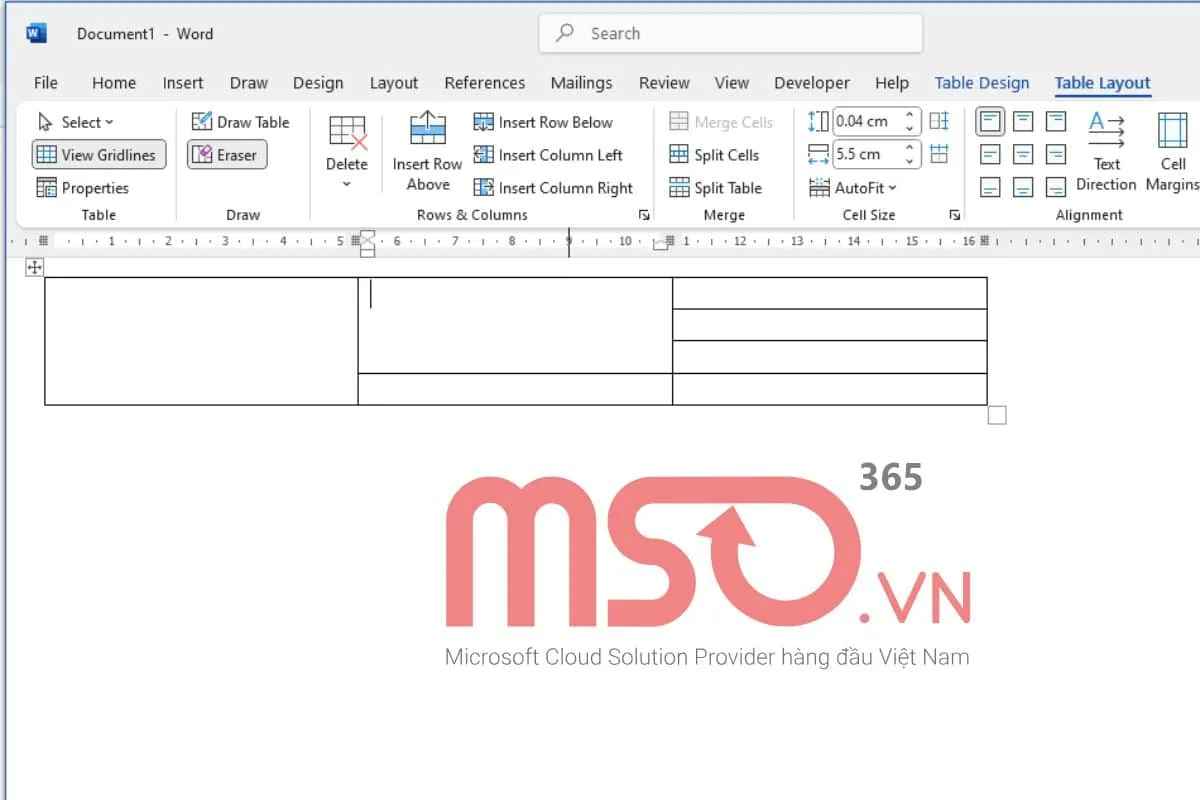
Eraser là một tính năng được cung cấp sẵn trong phần mềm Microsoft Word, vì thế bạn có thể dễ dàng sử dụng tính năng này để loại bỏ đường kẻ bảng hiển thị trong tài liệu Word của mình. Để biết thêm các cách xóa đường kẻ bảng trong Word khác, bạn hãy tiếp tục theo dõi bài viết hướng dẫn này nhé.
>>> Xem thêm: Hướng dẫn thêm cột trong Word 2016, 2019, 2021 đơn giản nhất
Cách xóa đường kẻ bảng trong Word bằng Border
Một cách xóa đường kẻ bảng trong Word khác nữa mà bạn có thể tham khảo đó chính là sử dụng tính năng Borders. Để thực hiện theo cách xóa đường kẻ bảng này, bạn hãy làm như sau:
– Bước 1: Đầu tiên, trong trang tài liệu Word có chứa bảng mà mình cần xóa đường viền, bạn hãy bôi đen để chọn vùng chứa các đường viền mà mình muốn xóa.
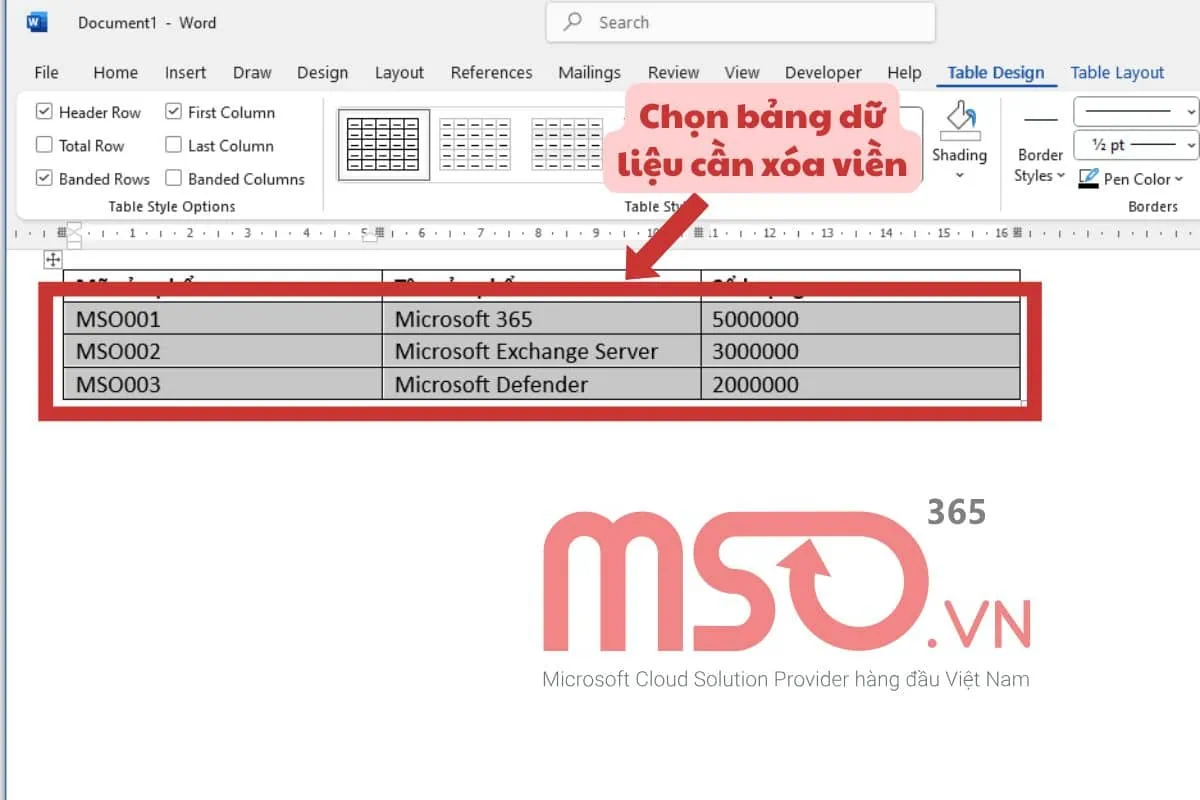
– Bước 2: Sau đó, bạn hãy nhấn vào thẻ Home >> rồi điều hướng và nhấn chọn mục Borders trong nhóm Paragraph.
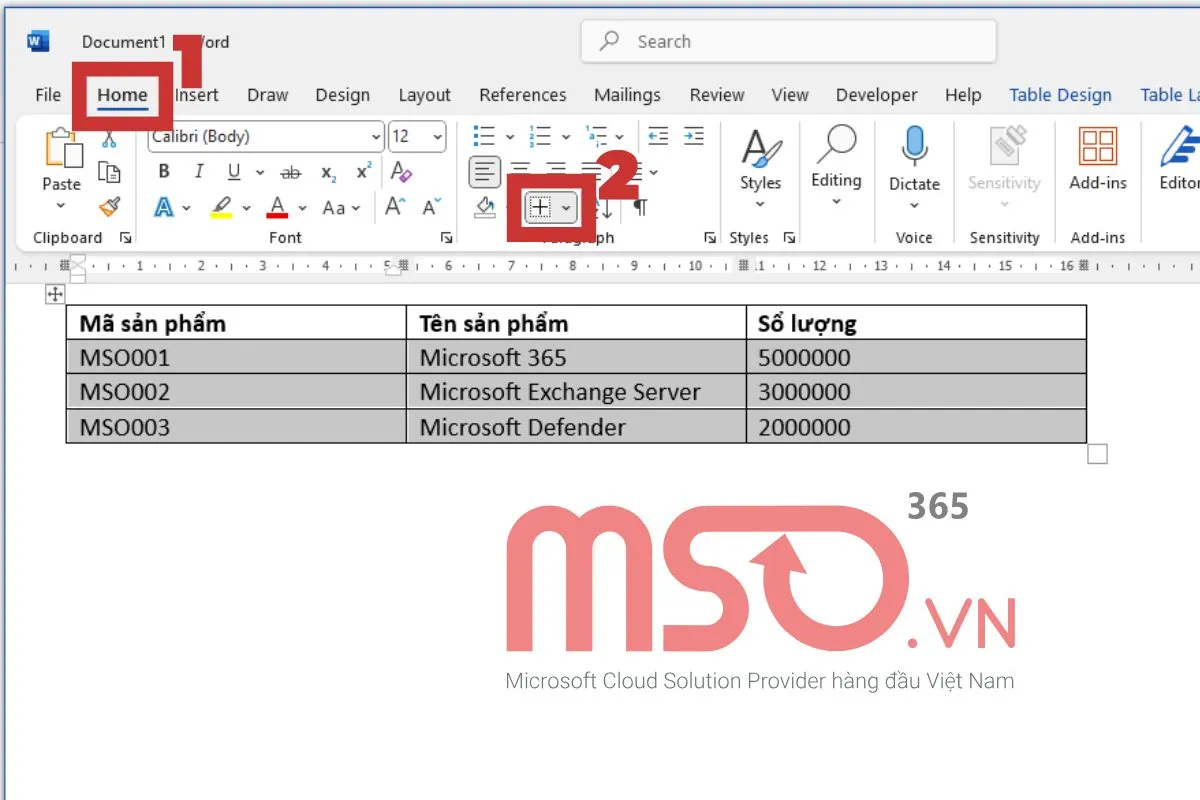
– Bước 3: khi danh sách các tùy chọn Borders được hiển thị >> bạn hãy nhấn vào một kiểu đường viền mà mình muốn áp dụng cho bảng dữ liệu của mình.
Bao gồm:
- Bottom Border: Chọn tùy chọn này nếu như bạn muốn xóa tất cả đường viền ngoài đường viền ở phía dưới cùng của bảng dữ liệu mình chọn.
- Top Border: Chọn tùy chọn này nếu như bạn muốn xóa tất cả đường viền ngoài đường viền ở phía trên cùng của bảng dữ liệu mình chọn.
- Left Border: Chọn tùy chọn này nếu như bạn muốn xóa tất cả đường viền ngoài đường viền ở phía bên trái của bảng dữ liệu mình chọn.
- Right Border: Chọn tùy chọn này nếu như bạn muốn xóa tất cả đường viền ngoài đường viền ở phía bên phải của bảng dữ liệu mình chọn..
- No Border: Chọn tùy chọn này nếu như bạn muốn xóa toàn bộ đường viền của bảng dữ liệu mình chọn.
- Outside Border: Chọn tùy chọn này nếu như bạn muốn xóa tất cả đường viền bên trong bảng dữ liệu mình chọn.
- Inside Border: Chọn tùy chọn này nếu như bạn muốn xóa đường viền bên ngoài của bảng dữ liệu mình chọn.
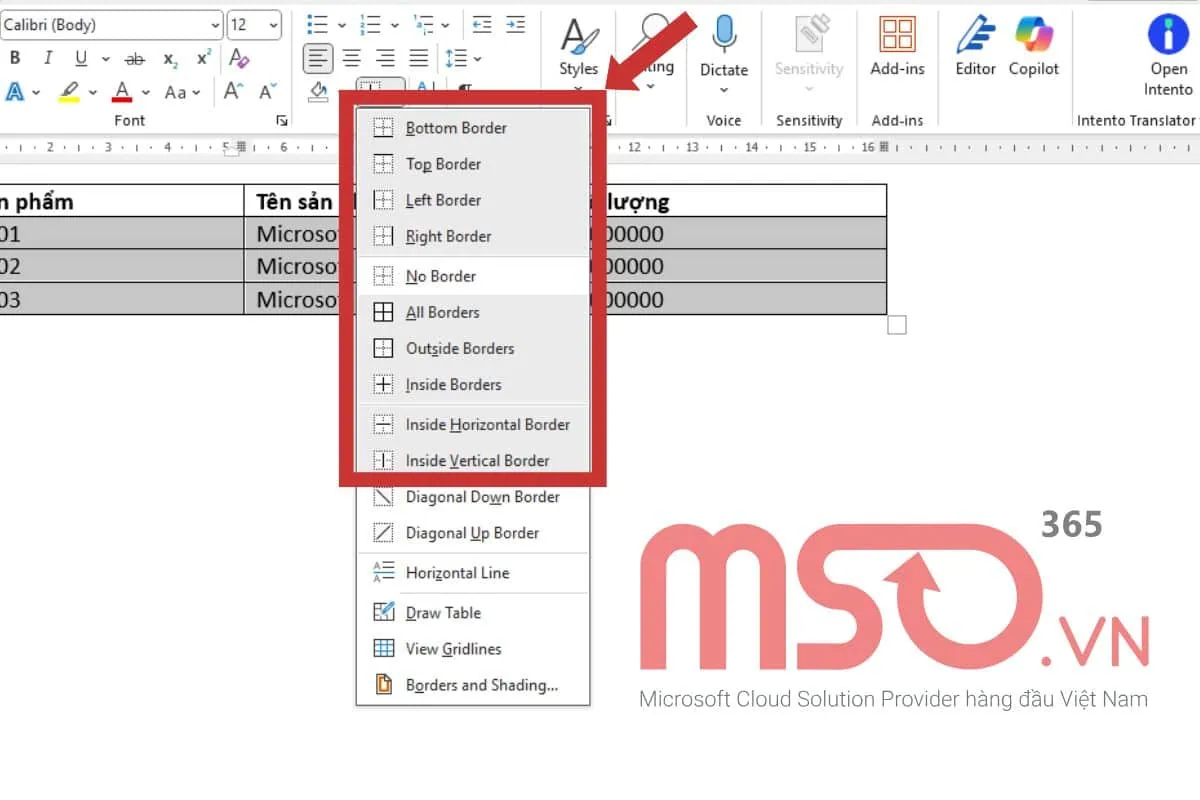
– Bước 4: Sau khi bạn nhấn chọn một tùy chọn trong danh sách, bảng dữ liệu mà bạn đã bôi đen sẽ được loại bỏ các đường kẻ viền theo tùy chọn mà bạn đã chọn.
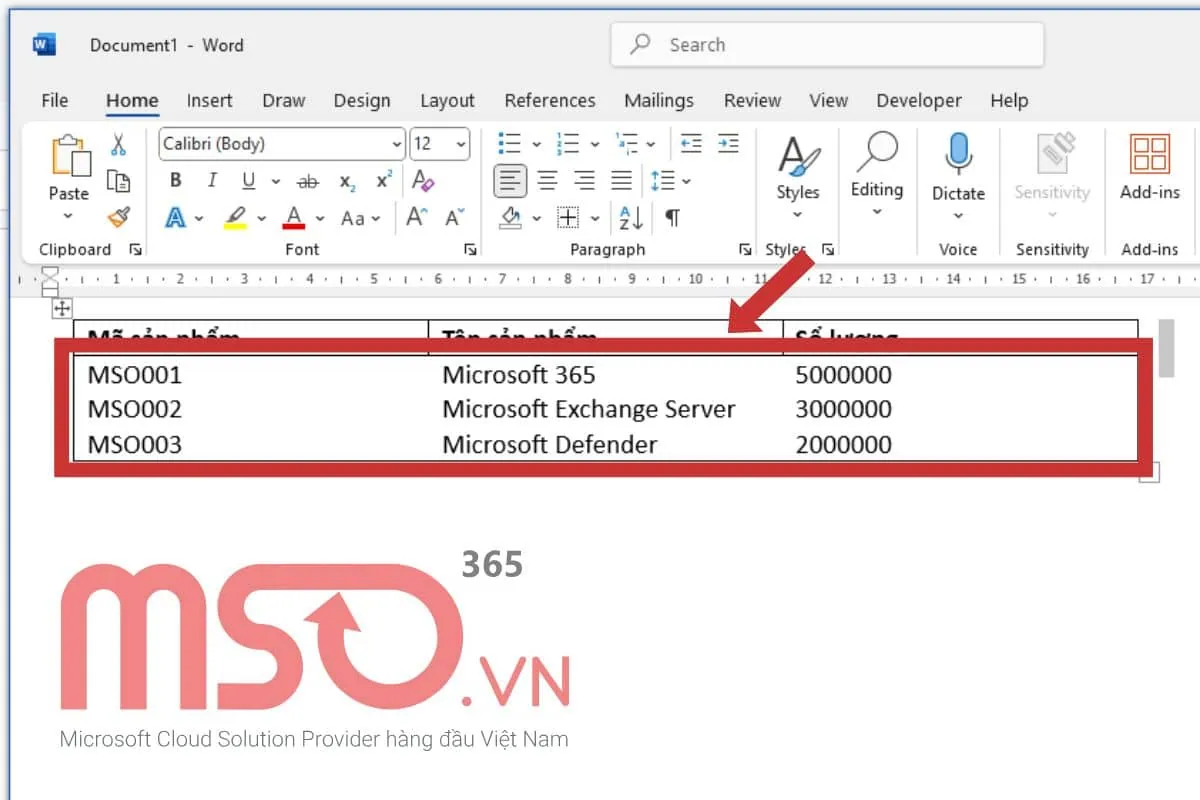
Như vậy, đây cũng là một cách đơn giản để bạn có thể xóa bỏ đường kẻ bảng trong tài liệu Microsoft Word của mình nhanh chóng nhất. Hãy áp dụng các thức này để có thể thêm và xóa được kẻ viền cho bảng dữ liệu trong tài liệu Word của mình một cách đơn giản và linh hoạt nhé.
Cách xóa khung trong Word cho bảng qua Borders and Sharing
Ngoài các tính năng như Eraser và Border ra thì phần mềm Microsoft Word cũng cung cấp các công cụ khác để giúp người dùng có thể loại bỏ đường viền cho bảng trong tài liệu Word của mình một cách dễ dàng, đó chính là công cụ trong Borders and Sharing.
Cách xóa khung trong Word này cũng được thực hiện rất đơn giản, với các thao tác cụ thể như sau:
– Bước 1: Đầu tiên, bạn cũng bôi đen và chọn vùng mà mình muốn xóa viền trong bảng của tài liệu Word của mình >> rồi nhấn chọn thẻ Table Design trên thanh công cụ ribbon.
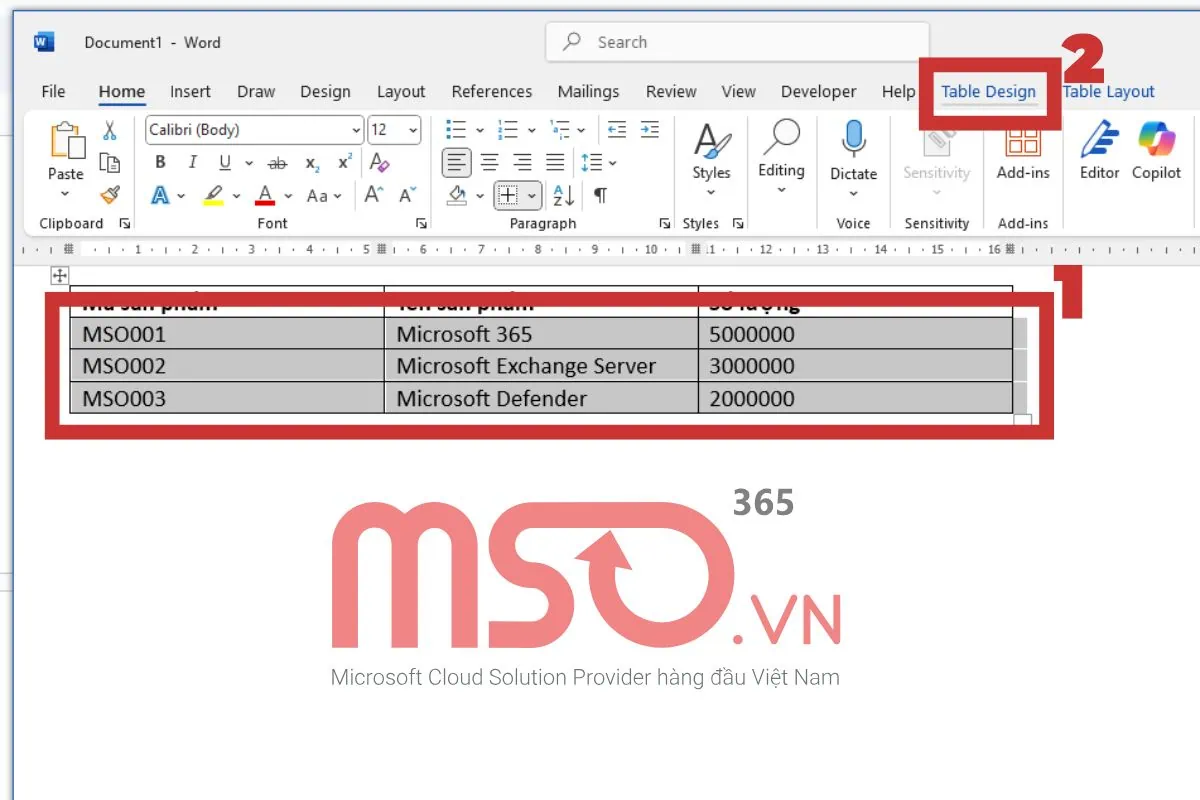
– Bước 2: Sau đó, bạn hãy di chuyển đến cuối thanh công cụ, rồi nhấn vào biểu tượng mũi tên xổ xuống ở cạnh mục Borders để mở hộp thoại Borders and Sharing.
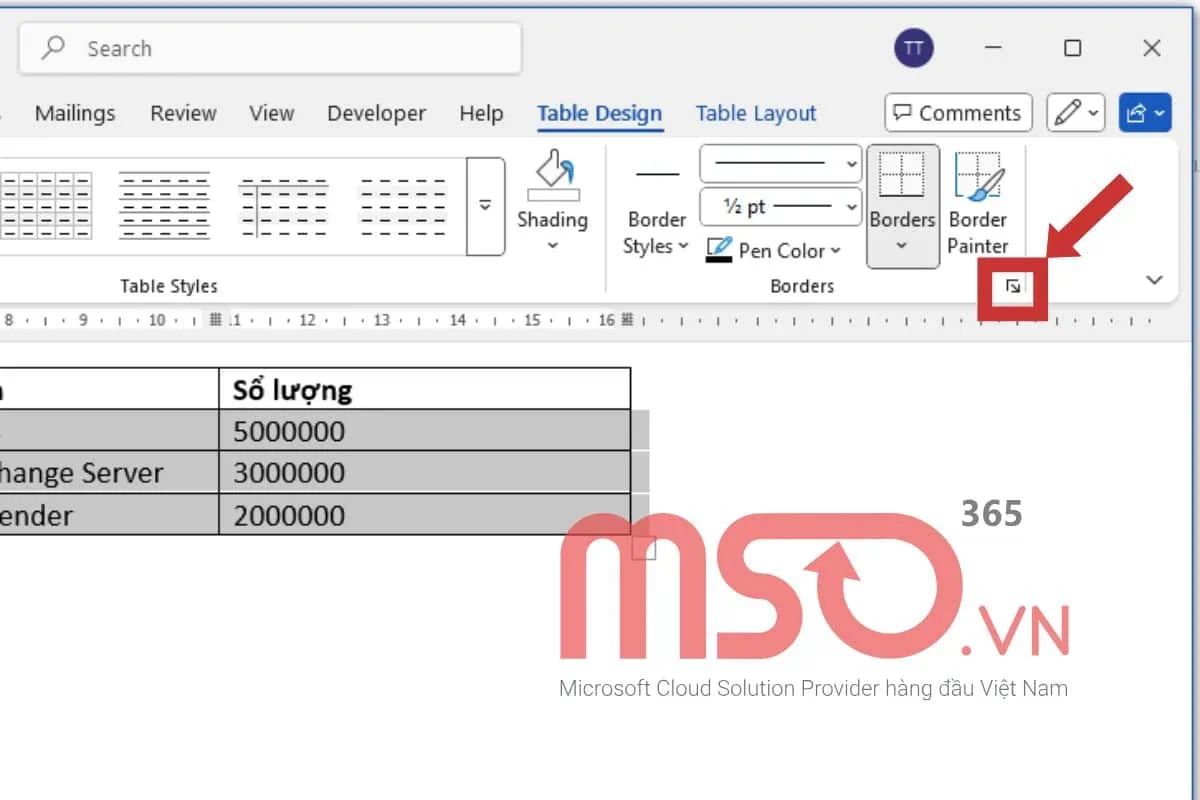
– Bước 3: Khi hộp thoại Borders and Shading hiển thị, bạn hãy nhấn vào tab Borders >> rồi nhấn chọn mục None trong phần Setting để bỏ toàn bộ đường kẻ viền cho vùng mà mình đã chọn trong bảng dữ liệu.
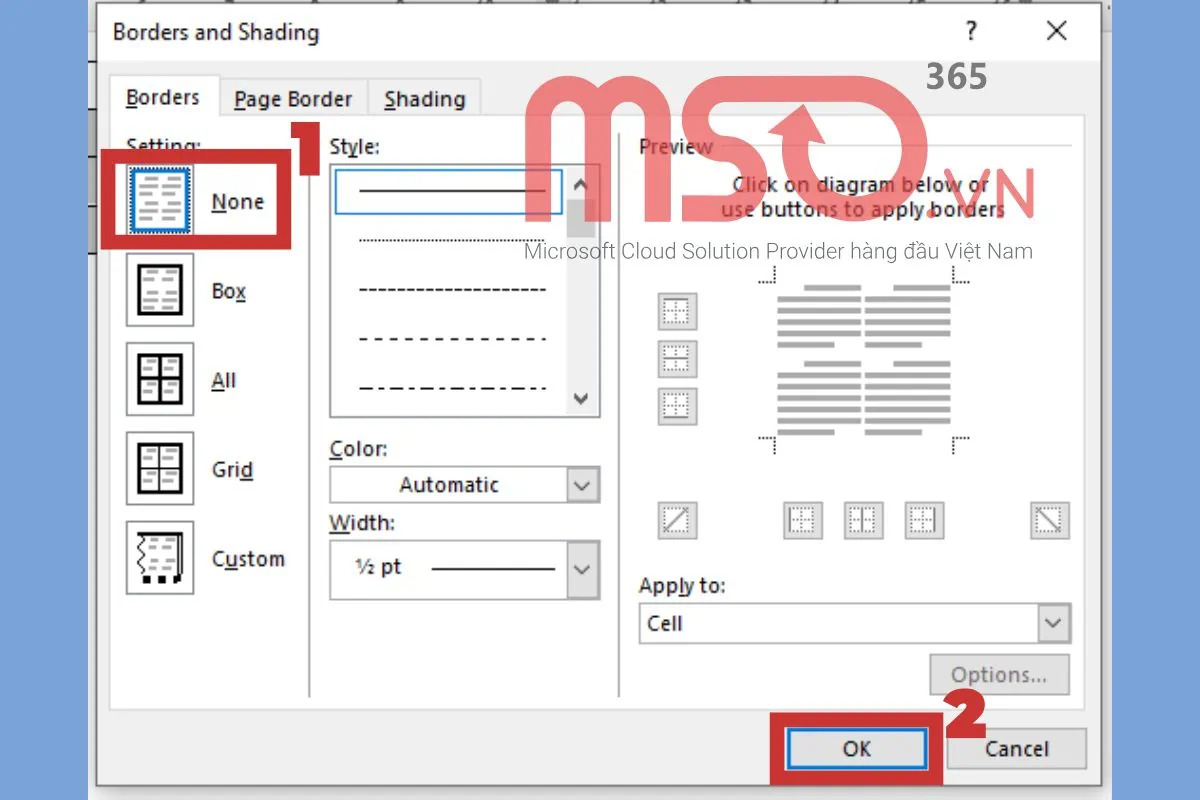
– Bước 4: Cuối cùng, bạn hãy nhấn nút OK để lưu lại thay đổi và hoàn tất cách xóa đường kẻ bảng trong Word.
Ngay sau đó, vùng mà bạn đã chọn trong bảng dữ liệu sẽ được loại bỏ đường viền, tương tự như bảng trong hình minh họa phía dưới đây:

Như vậy là bạn đã hoàn thành việc xóa khung viền của bảng trong tài liệu Word của mình một cách nhanh chóng chỉ với các thao tác đơn giản như trên rồi đó. Hãy áp dụng một trong các cách xóa đường kẻ bảng trong Word mà chúng tôi đã hướng dẫn chi tiết phía trên để có thể loại bỏ đường viền của bảng dữ liệu trong tài liệu Word của mình một cách linh hoạt và nhanh chóng nhất nhé.
Hướng dẫn các cách bỏ bảng trong Word
Nếu như bạn muốn xóa bỏ hẳn bảng dữ liệu trong trang Word của mình, bạn có thể thực hiện theo một trong những cách thức đơn giản như sau:
Cách bỏ bảng trong Word thông qua tab Table Layout
Đầu tiên là cách xóa bảng trong Word thông qua tab Table Layout, bạn hãy thực hiện theo các bước dưới đây:
– Bước 1: Đầu tiên, bạn hãy bôi đen chọn toàn bộ bảng mà mình muốn xóa trong tài liệu Microsoft Word >> rồi nhấn vào thẻ Table Layout trên thanh ribbon.
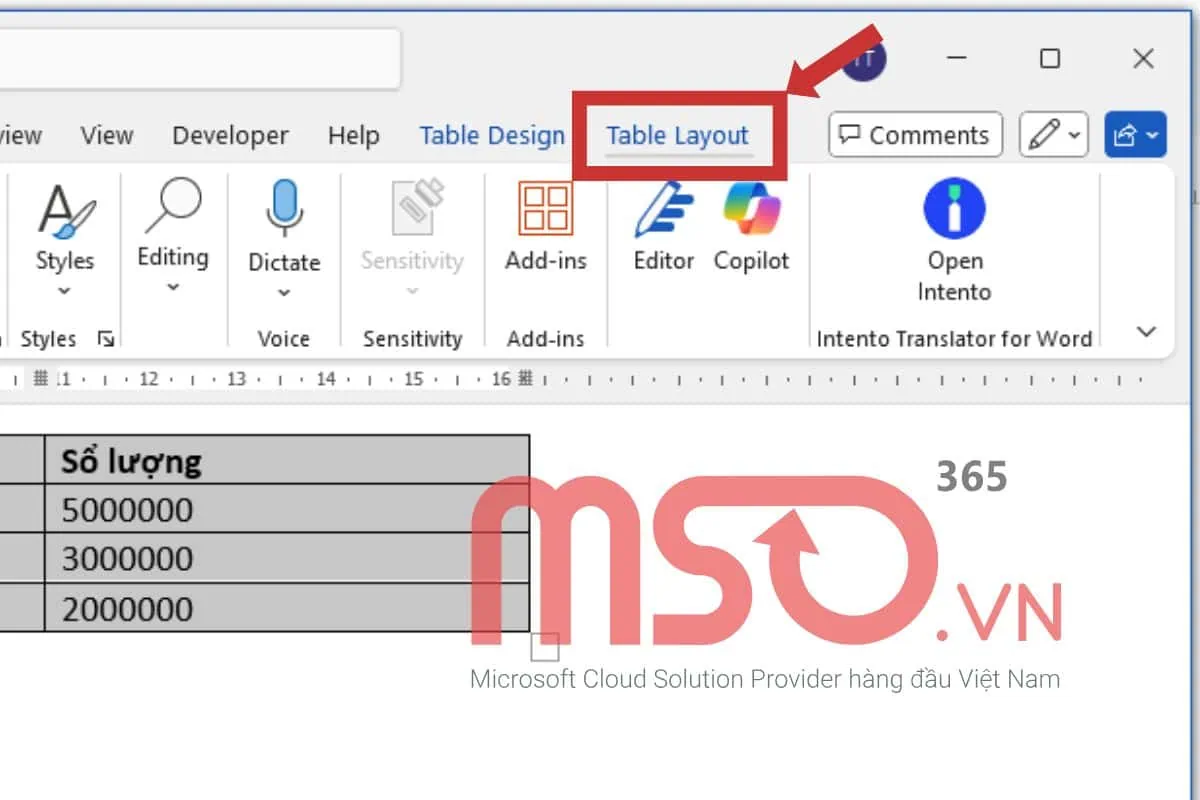
– Bước 2: Tiếp theo, bạn hãy nhấn chọn mục Delete >> rồi sau đó nhấn chọn mục Delete Table trong danh sách các tùy chọn được hiển thị ngay phía dưới.
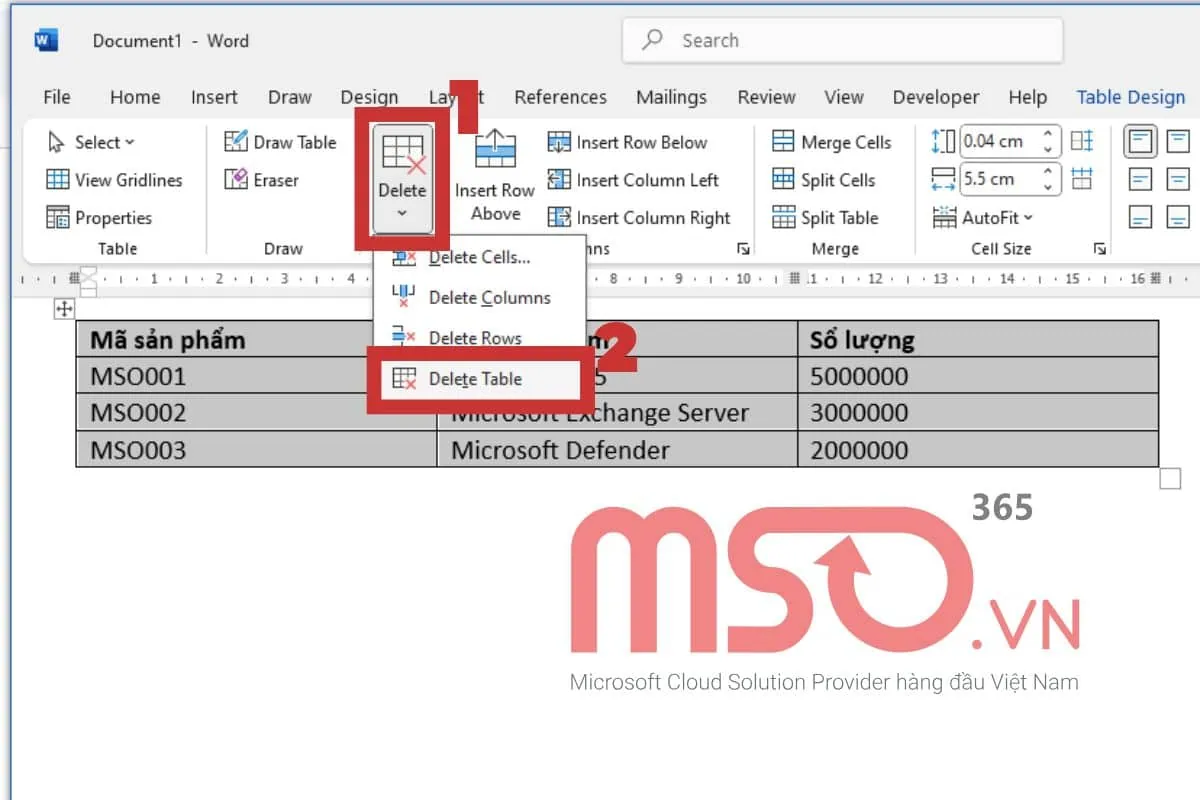
Ngay sau đó, bảng mà bạn đã chọn sẽ được xóa bỏ khỏi trang tài liệu Word hiện tại đó của bạn.
Cách bỏ bảng trong Word bằng lệnh Delete Table
Cách thứ hai mà bạn có thể thực hiện theo để xóa bỏ bảng bất kỳ mà mình muốn trong tài liệu Microsoft Word của mình đó là sử dụng lệnh Delete Table tại chuột phải. Để thực hiện theo cách xóa bảng này, bạn hãy làm như sau:
– Bước 1: Đầu tiên, bạn hãy bôi đen chọn toàn bộ bảng mà mình muốn xóa, rồi sau đó hãy nhấn chuột phải vào bảng đó.
– Bước 2: Tiếp theo, khi danh sách các tùy chọn được hiển thị trên màn hình, bạn hãy nhấn vào mục Delete Table để xóa bảng.
Ngay lập tức, bảng mà bạn đã chọn sẽ được xóa khỏi trang tài liệu Word của bạn.
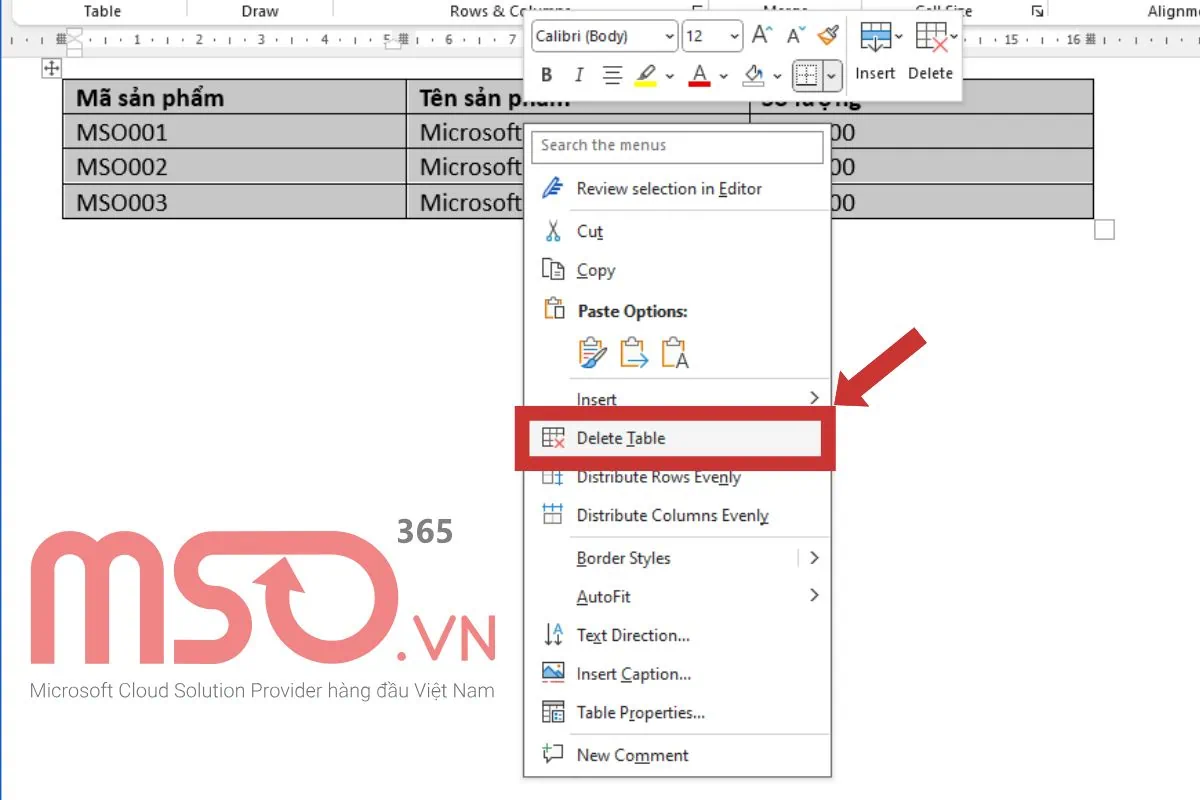
Cách xóa bảng trong Word bằng phím Backspace
Bên cạnh các cách thức được chúng tôi hướng dẫn phía trên, bạn còn có thể xóa bỏ bảng trong tài liệu Microsoft Word của mình bằng cách nhấn phím Backspace hoặc nhấn phím Delete trên bàn phím máy tính của mình. Bạn hãy bôi đen và chọn bảng dữ liệu mà mình muốn xóa khỏi tài liệu của mình, rồi nhấn một trong hai phím này là hoàn tất.
Tại sao nên xóa đường kẻ trong Word?
Bằng cách xóa đường kẻ bằng trong Word không chỉ là một thao tác kỹ thuật đơn giản mà còn mang lại cho bạn nhiều lợi ích thiết thực trong việc trình bày và đảm bảo tính chuyên nghiệp, thẩm mỹ cho tài liệu Microsoft Word của mình. Dưới đây là những lý do tại sao mà bạn nên cân nhắc việc xóa đường kẻ bảng trong tài liệu Word của mình:
- Tăng tính thẩm mỹ: Đường kẻ bảng đôi khi khiến cho văn bản trông rối mắt, đặc biệt nếu không được căn chỉnh phù hợp. Vì thế, việc loại bỏ đường kẻ sẽ giúp cho bố cục của bảng trở nên gọn gàng, tinh tế và dễ nhìn hơn.
- Phù hợp với thiết kế chuyên nghiệp: Đối với các tài liệu như hợp đồng, báo cáo hoặc các tài liệu in ấn, đường kẻ bảng có thể không cần thiết và làm giảm đi tính chuyên nghiệp của tài liệu nêu được hiển thị. Vì thế, bạn cần phải xóa đường kẻ bảng để giúp cho tài liệu của mình được đồng bộ về phong cách thiết kế tổng thể và được chuyên nghiệp hơn.
- Ảnh hưởng đến việc in ấn: Đường kẻ của bảng sẽ có thể gập lệch lề, mất nội dung hoặc làm mờ khi người dùng tiến hành in ấn tài liệu. Vì thế, việc xóa bỏ đường kẻ bảng trong Word sẽ giúp cho tài liệu của bạn được in ra sắc nét hơn và chính xác hơn mà không bị mất nội dung.
Thông qua những lý do trên đây, bạn đã có thể giải thích được tại sao mình nên xóa đường kẻ cho bảng trong tài liệu Word của mình. Nếu bạn đang thiết kế một tài liệu cần sự tối giản, hoặc muốn tạo ấn tượng chuyên nghiệp, việc tiến hành các cách xóa đường kẻ bảng trong Word sẽ là một phương pháp hiệu quả dành cho bạn. Hãy tham khảo phần hướng dẫn trong bài viết chi tiết này của chúng tôi để nắm rõ được cách thức thực hiện cụ thể nhé.
Xem thêm: 12+ Mẹo Sử Dụng Microsoft Word Document Cực Kỳ Hữu Ích
Lời kết
Như vậy, thông quan toàn bộ nội dung trong bài viết này, MSO đã hướng dẫn bạn các cách để xóa đường kẻ bảng trong Word và các cách xóa bỏ bảng trong Word nhanh chóng nhất. Qua đó giúp bạn có thể dễ dàng xóa bỏ đường viền hoặc bảng dữ liệu mà mình muốn một cách đơn giản và linh hoạt.
Nếu có bất cứ câu hỏi hay yêu cầu hỗ trợ gì về các dịch vụ của Microsoft, bạn có thể liên hệ với MSO thông qua các thông tin dưới đây, MSO là đối tác chính thức của Microsoft tại Việt Nam, chúng tôi sẽ đảm bảo phản hồi nhanh chóng và hỗ trợ bạn kịp thời khi bạn cần.
———————————————————
Fanpage: MSO.vn – Microsoft 365 Việt Nam
Hotline: 024.9999.7777
















